
iMacのRevA-DはiMacDVに比べてメモリーの増設がちょっと面倒です。本体をばらしてから装着する必要があります。そのため、メモリー増設をご自分でやることに抵抗がある方がいるかも知れません。でも心配はいりません。ここのやり方通り順番にやれば、ほぼ間違いなくメモリーを取り付けることができます。
まず最初に
- 準備するもの
プラスのドライバー
- メモリー装着時の心得
まず、マザーボード、ドーターカードをさわる前に自分の体の電気を放電しましょう。
iMacを開けたらまず筐体の鉄の部分か電源部に触ってください。
- 注意点
インストール中は歩き回らないこと歩き回ると自分の体に電気を蓄える可能性があります。もしその場を離れる場合、戻ってからかならず筐体か電源部分を触って、再度放電してください。
本体のばらし方
1.タオルなどを敷いて、iMacの画面を下に向けて立てます。

2.プラスのドライバーでねじをはずします。

3.ねじがはずれたら、下の丸の部分のフックをはずしながら、レバーを手前に引っ張ります。
この時全体を上に引っ張るよりも、上の5つのフックをまず手前に引くような感じではず
して、次に下の2つのフックを持ち上げるほうが、楽にカバーの取り外しができます。

4.カバーがはずれたら、中の4つのケーブルをはずします。手前3つは上方向、奧の1つは
左側に抜きます。奧の1つは固定用フックがありますので、それを押し下げながら引っ張
ります。


5.ケーブルの1本がねじで固定されているので、それを取り外します。

6.次は上部のねじを取り外し、ねじのまわりの白いハンドルをもって引き抜きます。

7.取り外した、マザーボードのトレーの全形です。手前の格子状になっている下がメモリーを
取り付けるソケットがあります。

おもて面のメモリーの装着方法
1.格子状の覆いをとります。

2.メモリーをソケットを水平にして斜め30度ぐらいで挿入します。

3.メモリーを押し下げます。この時に固定するレバーがメモリーモジュールの切り欠きに収まる
ことを確認してください。もしこれがうまく収まらない場合、メモリーがソケットからはみ出
している可能性があります。

裏面のメモリーの装着方法
1.ヒートシンクの押さえバーのレバーを引っ張りながら上に押しあげます。
その後、このバーとヒートシンクを取り外します。

2.CPUカードの手前左側にひらたい棒を差し込みゆっくりとてこの原理で押し下げます。
するとカードがマザーボードのソケットからはずれるのがわかります。
このときCPUカード中央部よりも左端からを取り外したほうが取り外しやすいです。

3.CPUカードを取り外して裏返しにします。

4.メモリーを固定しているバーを開いてメモリーを取り外します。
裏面用のメモリーを装着したら終了です。
あとは逆順に組み上げていきます。
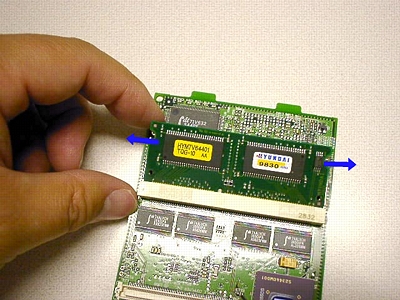
組み上げでのポイント
おもて面のメモリー取り付けはCPUカードを装着後に行うこと!

裏面のメモリーをCPUカードに取り付けましたら、表面のメモリーを付けずにCPUカードを先に取り付けて、その後表面のメモリーを取り付けます。
写真の青い部分に裏面にCPUカードとマザーボードを繋ぐ2つのソケットがありますから、そこをしっかりと押し込んでください。
これが中途半端ですとiMacが起動しません。ぴーぴーぴーという発信音がして、大変精神的に悪い思いをします。
起動後、メモリーが認識されていれば合格です。
VRAMの増設方法
RevB,C,DにはすでにVRAMが増設されてますので、VRAMの増設は不要です。
1.VRAMの形状です。DIMMと同じ形状ですので気を付けてください。

2.装着場所は青い枠のスロットです。


3.VRAMをソケットを水平にして斜め30度ぐらいで挿入します。

4.VRAMを押し下げます。この時に固定するレバーがVRAMの切り欠きに収まることを確認
してください。もしこれがうまく収まらない場合、VRAMがソケットからはみ出している
可能性があります。

矢印の方向に押し下げます。この時、”さくっ”と入れば合格。”がりっ”といったら、ソケットに押し込むようにして再度装着をやり直してください。

こちらが収まったところ。切り欠きがしっかりVRAMを固定していることを確認してください。
初代iMac VRAMを装着時の効果
効果1:高解像度でもフルカラーが表示出来ます。
VRAMがインストールされる前です。2MBしかありません。
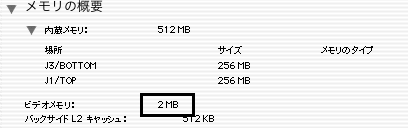
800×600の解像度であればフルカラー表示(1670万色)出来ますが、1024x768MBでは32,000色までしか表示出来ません。
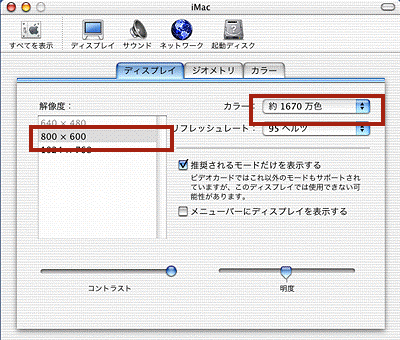
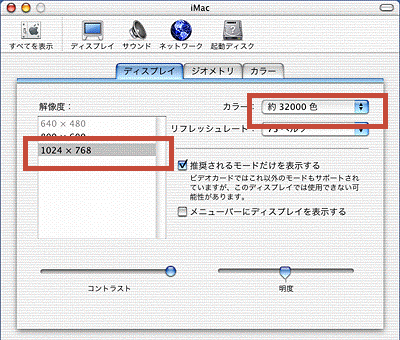
増設後、1024x768MBの解像度でも1670万色表示出来ます。
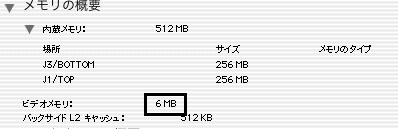
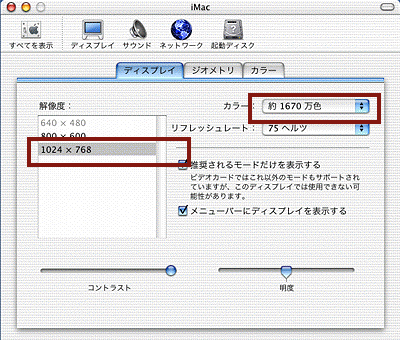
効能2:3Dアクセラレーションが機能するようになります。
3Dアクセラレーションが機能するようになり3Dゲーム等の描画が速くなります。


